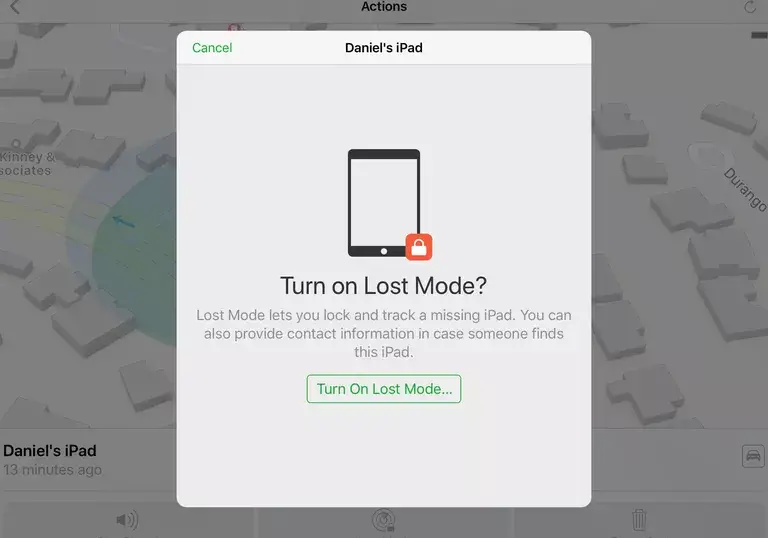
El iPad es un dispositivo extremadamente seguro. No sólo es impermeable a los virus tradicionales, sino que la tienda de aplicaciones también ayuda a prevenir el malware. Los iPads más recientes incluso te permiten desbloquear tu dispositivo con tu huella digital. ¿Pero qué pasa si pierdes tu iPad? O peor aún, ¿qué pasa si es robado? Puedes encontrar tu iPad usando el acertadamente llamado Find My iPad, y una de sus características más interesantes es el Modo Perdido, que bloquea tu dispositivo e incluso puede mostrar un mensaje personalizado con tu número de teléfono para que puedas ser contactado y devolver el dispositivo.
El modo perdido le permite bloquear el dispositivo con un código de acceso. Esto significa que a cualquier persona que intente usar el dispositivo se le pedirá que introduzca un código de 6 dígitos antes de que se pueda usar el iPad. También desactivará todos los mensajes de texto, llamadas telefónicas, notificaciones, alertas, alarmas, eventos o cualquier otro mensaje personal. El modo perdido también desactiva Apple Pay. En esencia, lo único para lo que el iPad será bueno cuando el modo Perdido esté habilitado es para mostrar el mensaje personalizado que elijas poner en la pantalla.
Cómo activar el modo Perdido en tu iPad
Para poder usar el modo Perdido, necesitarás tener activado Find My iPad. Esta función te permite rastrear la ubicación de tu iPad y activar el modo Perdido sin importar dónde se encuentre tu iPad. Puedes activar Find My iPad en la configuración de tu iPad. La configuración de iCloud se ha trasladado a la configuración de la cuenta, a la que se puede acceder eligiendo tu cuenta (normalmente tu nombre) en la parte superior de la configuración.
Antes de activar el modo Perdido, quieres saber dónde se encuentra tu iPad. Después de todo, no es necesario encenderlo si tu iPad simplemente se esconde detrás de una almohada o debajo de una cama. Puedes comprobar la ubicación de tu iPad utilizando los siguientes métodos:
- En cualquier PC, tableta o teléfono inteligente, vaya a www.icloud.com en un navegador web. Esto te permitirá acceder a tu cuenta de iCloud. A continuación, simplemente haz clic en Buscar mi iPhone para recibir una lista de dispositivos con su ubicación resaltada en un mapa.
- En un iPhone u otro iPad, puede omitir el navegador web y ejecutar la aplicación Find My iPad. (La forma más rápida de abrir esta aplicación es a través de Spotlight Search.)
Si no se puede encontrar el iPad o si el iPad se encuentra en algún lugar fuera de tu casa, especialmente si se encuentra en un lugar público como una tienda o un restaurante, es posible que quieras activar el Modo Perdido si no es por otra razón que para asegurarte de que el iPad esté bien cerrado hasta que puedas recuperarlo.
- Como en el caso anterior, navega a Find My iPhone a través de iCloud en un navegador web o en otro iPhone o iPad.
- Pulse sobre el iPad que se ha perdido para activarlo en la pantalla.
- En la parte inferior de la pantalla se encuentra el botón Lost Mode . Después de tocarla, se le pedirán tres cosas: (1) un código de acceso de 6 dígitos para bloquearlo, (2) un número de teléfono opcional donde pueda ser localizado y (3) un mensaje opcional para mostrar junto al número de teléfono. El código de acceso es el único que se requiere, y tendrás que introducir este código de nuevo una vez que el iPad se encuentra con el fin de desbloquearlo desde el modo Perdido.
- También puedes forzar a tu iPad a reproducir un sonido desde esta pantalla. El botón Play Sound activará un sonido de su iPad, lo cual es útil si su iPad se pierde bajo un cojín de sofá o se esconde debajo de una sábana.
¿Debes borrar los datos del iPad? Si no reconoces la ubicación, es posible que te roben el iPad. Sin embargo, el Modo Perdido lo bloqueará con una clave de acceso y desactivará Apple Pay, que hace un buen trabajo de protección del dispositivo. Si has guardado datos más delicados en el dispositivo y has hecho copias de seguridad de tu iPad regularmente, borrar el iPad puede ser la mejor opción. Para ello, puntee en el botón Borrar iPad en la aplicación o sitio web Buscar mi iPad mientras el iPad está resaltado.
Nota: Las funciones Buscar mi iPad sólo pueden funcionar si el iPad está conectado a Internet, ya sea mediante una conexión de datos 4G o mediante una red Wi-Fi. Sin embargo, incluso si no está conectado, cualquier comando que le des se activará inmediatamente después de que se conecte a Internet. Por ejemplo, si tu iPad es robado y el ladrón intenta usarlo para navegar por la web, tu Modo Perdido o Borrar iPad se llevará a cabo tan pronto como el iPad se conecte a Internet.
Pero no tengo «Find My iPad» encendido!
Si has perdido tu iPad y no tienes la función Buscar mi iPad activada, no podrás usar el modo Perdido. También puedes cambiar la contraseña de tu ID de Apple para evitar compras no deseadas, especialmente si no tienes tu iPad bloqueado con una clave de acceso o si tiene una clave de acceso fácil de adivinar, como «1234».
Si crees que el iPad fue robado, deberías denunciarlo a la policía. Si has registrado tu dispositivo en Apple, puedes encontrar tu número de serie en supportprofile.apple.com; de lo contrario, puedes encontrar esta información en la caja del iPad.








